Вітаю! З вами я, Анна Ровкіна, з новим уроком, в якому я розповім про зміну кольору шкіри на портреті, а саме я навчу вас, як робити шкіру білою за допомогою Photoshop.
Така обробка підійде для імітації порцелянової шкіри або для додання додаткового ефекту фотографії.
1. Отже, відкриваємо вихідне зображення:

Перш за все, потрібно відретушувати фото, прибрати все зайве на шкірі: прищики, волоски, зморшки; і надати їй закінченого вигляду, попрацювати над макіяжем.
В результаті отримуємо практично готове фото, але, щоб зробити шкіру порцелянової, не вистачає пари штрихів.

2. Робимо копію шару, знебарвлюється його Image> Adjustments> Desaturate і переводимо в режим накладення Screen:
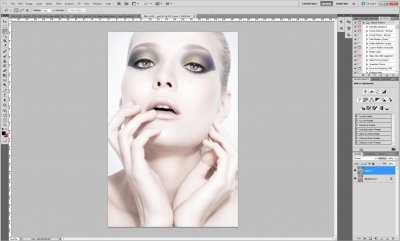
3. Далі викликаємо меню Image> Adjustments> Shadows / Highlights і налаштовуємо параметри таким чином, щоб усунути зайві переосвітлення на шкірі і відновити втрачений об'єм:
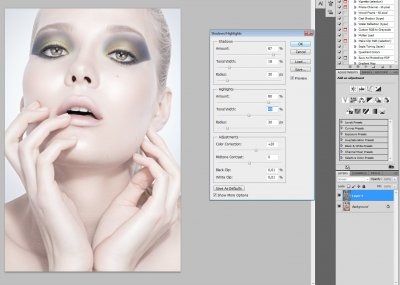
Приховуємо отриманий шар чорною маскою і проявляємо білий відтінок на шкірі. Міняємо непрозорість шару, щоб ефект виглядав гармонійно на даній фотографії:
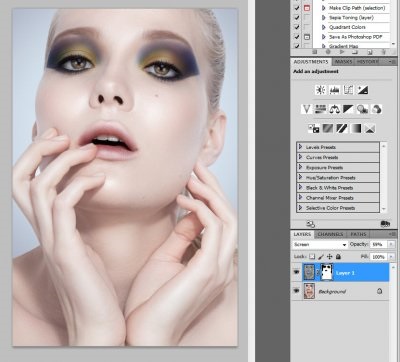
4. Для додання додаткової тонування можна використовувати коригувальний шар Channel Mixer з такими параметрами:
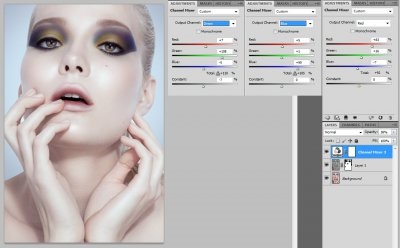
У підсумку, ми отримали наступне:

От і все! Творчих успіхів!